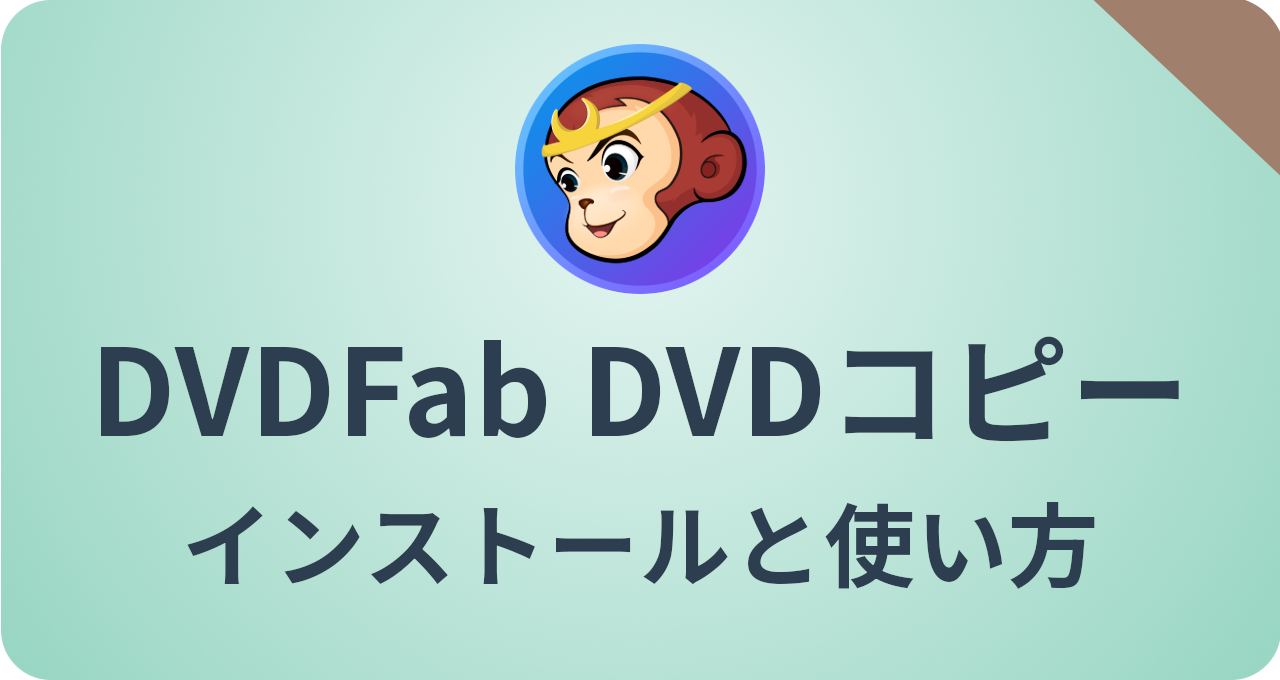※この記事は https://eizone.info/ より移行したものを再編集したものです。
DVDFab 13 DVDコピーは、DVDの複製やコンテンツのバックアップができるコピーモジュールで、市販DVDに施されたコピーガードを解除する機能を備えています。
DVDFab 13 DVDコピーの概要
DVDFab 13 DVDコピーの用途と活用シーンです。使用目的や導入を検討する際の参考にしてください。
機能と特長
アプリ情報・システム要件
下のタブから各情報をご確認ください。
アプリ情報
|
開発元 |
Fengtao Software Limited |
|
開発元の拠点 |
香港 |
|
公式サイト | |
|
アプリの詳細ページ | |
|
アプリのバージョン |
13.0.4.6 |
|
提供形態 |
商用ソフトウェア |
|
ライセンス形態 |
プロプライエタリ(商用ライセンス) |
Git
✏️試用期間(30日)もしくは試用制限(3枚)内はフル機能が利用可能です。
試用期間・試用制限のいずれかを超えると、無料で利用できる DVDFab HD Decrypter に自動的に移行します。
システム要件
|
OS |
Windows 11/ 10/ 8x/ 7(64-bit/ 32-bit) |
|
CPU |
Pentinum II 500 MHz以上 |
|
メモリ |
2GB以上 |
|
ストレージ |
20GB以上の空き |
|
その他 |
DVDドライブ必須(ディスクを複製する場合は DVD-RWが必要) |
コピーガード解除と著作権上の注意点
日本の著作権法では「私的使用のための複製」は一定の範囲で認められていますが、私的利用であっても、コピーガードなど技術的保護手段を回避して、コンテンツを複製する行為は違法となります。
⚠️DVDFab の使用により、技術的保護手段を回避してコンテンツをコピーまたはリッピングした場合、私的使用であっても著作権法に違反する可能性があります。
日本の著作権法は原則として親告罪であり、権利者の告訴がなければ起訴されません。刑事罰は規定されていますが、著作者の権利が不当に侵害されたと判断されない限り、実際に刑事手続きに至るケースは限定的です。
👉️著作権法の詳細に関しては 著作権法とリッピングやキャプチャの違法性 を参照してください。
インストールと設定
DVDFab 13 DVDコピーは単体アプリとしては提供されておらず、[DVDFab 13オールインワン]をインストールして使用します。
スライドを進めるには、画面右端の矢印をクリックしてください。
インストールの手順
- 公式サイト の「無料ダウンロード」のボタンをクリックしてインストーラーをダウンロード
- ダウンロードしたインストーラーを起動し、[インストール設定へ] を開いて使用許諾書を確認
- 使用許諾に問題なければ「インストール」をクリック
- ユーザーアカウント制御のダイアログが表示されたら「はい」で許可
- Windows Defenderのファイアウォールが接続をブロックした場合は「許可」
- ウエルカム画面が表示されたら「無料体験」を選択
- 「DVDFab13を起動する」をクリックしてインストール完了
ディレクトリの保存場所
DVDFabは処理データを 一時ディレクトリ(一時フォルダ)に保存します。
処理が完了するとデータは自動的に削除されますが、一時ディレクトリや出力ディレクトリは十分な空き容量があるドライブに保存してください。
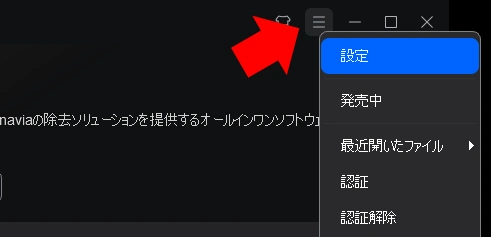
右上のハンバーガーボタンから[設定]を選択して設定画面を開きます。

[一般]タブの左サイドパネルから[一般]を開き、一時ディレクトリと出力ディレクトリの保存先を指定します。
エラーなどで異常終了すると、処理中のデータが保存されたままになり、一時ファイルフォルダが肥大化する傾向があるため、定期的にフォルダを確認してデータ削除の推奨します。
メタ情報
メタ情報は、DVDのタイトルを DVDFabのサーバに照合し、一致した場合はサムネイルや作品情報などのメタデータを自動的にダウンロードする機能です。
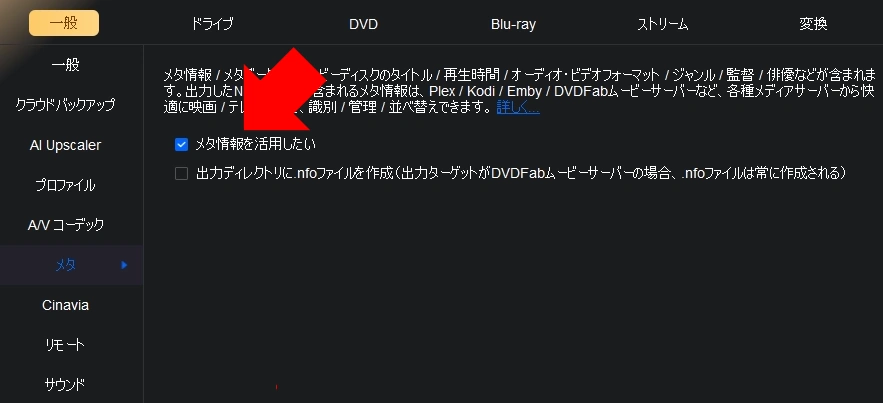
メタ情報の自動取得を無効にする場合は、[一般]タブの左サイドパネルから[メタ]を開き、[メタ情報を活用したい]のチェックを外します。
PathPlayer
PathPlayerは、プレーヤーで再生する際に必要なファイルのみをコピー する機能です。
PathPlayerは、デフォルトで有効になっています。
DVDの読み込みに繰り返し失敗する場合は、PathPlayerを無効にすることで回避できる可能性があります。
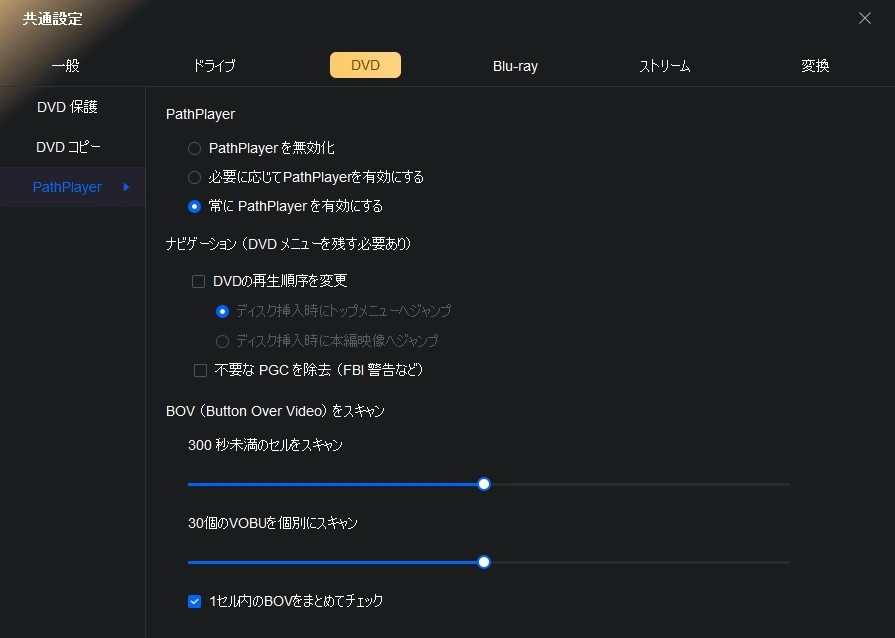
[DVD]タブの[PathPlayer]で設定します。
⚠️設定を変更した場合は、DVDFabを再起動してください。
ユーザーエクスペリエンスプログラムの無効化
ユーザーエクスペリエンスプログラムは、匿名の使用データを送信するものです。
インストール時に無効化していても反映されないため、無効化する場合はインストール後に設定画面から行います。
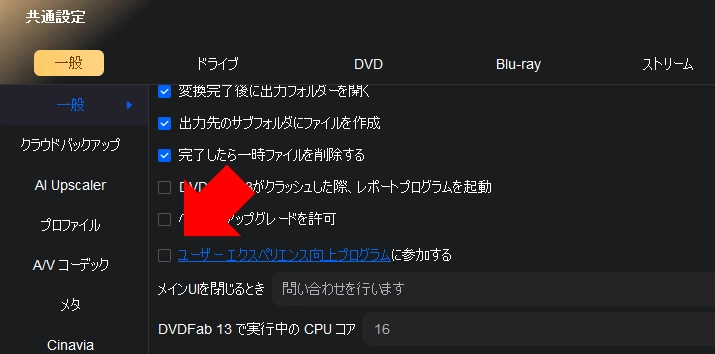
設定画面で[一般]タブの左サイドパネルから[一般]を開き、[ユーザーエクスペリエンス向上プログラムに参加する]のチェックを外して無効にします。
自動更新プログラムの停止
DVDFab 13をインストールすると、[LiveUpdate]がスタートアップに登録され、バックグラウンドで動作してアップデートの確認を行います。
消費するメモリは 2MB程度ですが、自動起動の必要性が低いプログラムなので、無効にすることを推奨します。
✏️ スタートアップを無効にしても、 DVDFab起動時にアップデートの確認は実行されます。
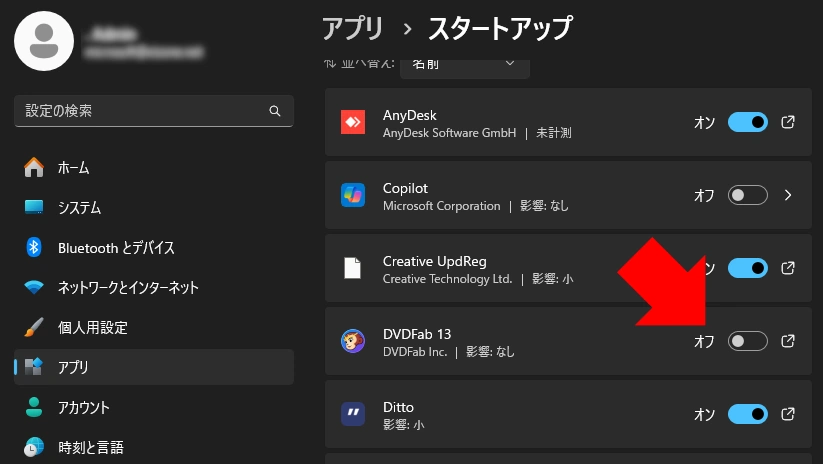
Windowsの[設定]で[アプリ]から[スタートアップ]を開き、[DVDFab13]をオフにします。
使い方
DVDの構成には複数の形式がありますが、現在一般的に使用されているのは、約 4.3GBの片面一層(DVD5)と、約 8.5GBの片面二層(DVD9)です。
映画作品などでは容量の大きいDVD9が使用されることが多く、DVD9の内容を無圧縮(ロスレス)でコピーするにはDVD-R DLなどの二層ディスクが必要です。
✏️DVDの構成には、約 9.4GBの両面一層(DVD10)や、約 17GBの両面二層(DVD18)といった構成も存在しますが、現在はほとんど流通していません。
DVDFab DVDコピーは、DVD9をDVD5に圧縮して書き出すことも可能ですが、DVD5への圧縮処理は主にビデオビットレートを調整することで実行されるため、圧縮率が高いほど画質は低下します。
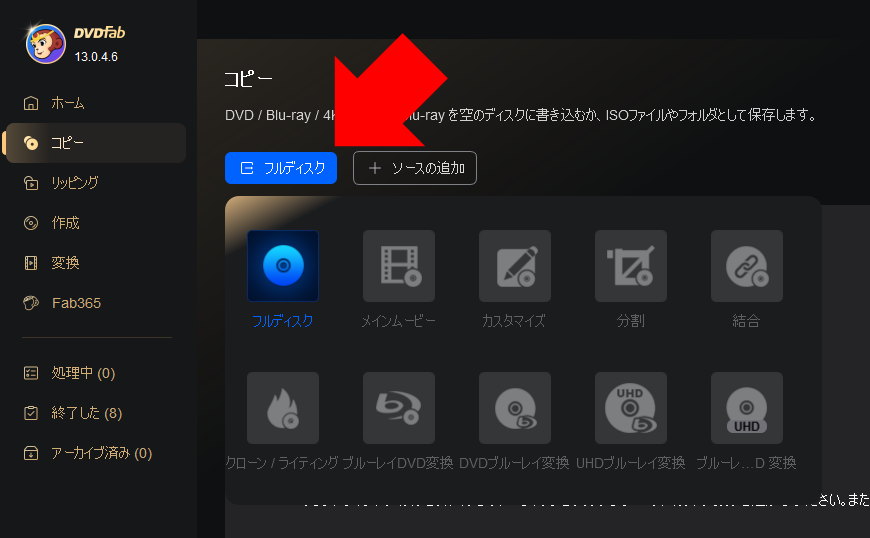
左サイドパネルの[コピー]を開き、使用するコピーモードを指定します。
📝 選択可能なコピーモード
✏️ ブルーレイDVD変換・DVDブルーレイ変換・UHDブルーレイ変換・ブルーレイUHD変換は別モジュールです。
使用する場合はライセンスの購入が必要になります。
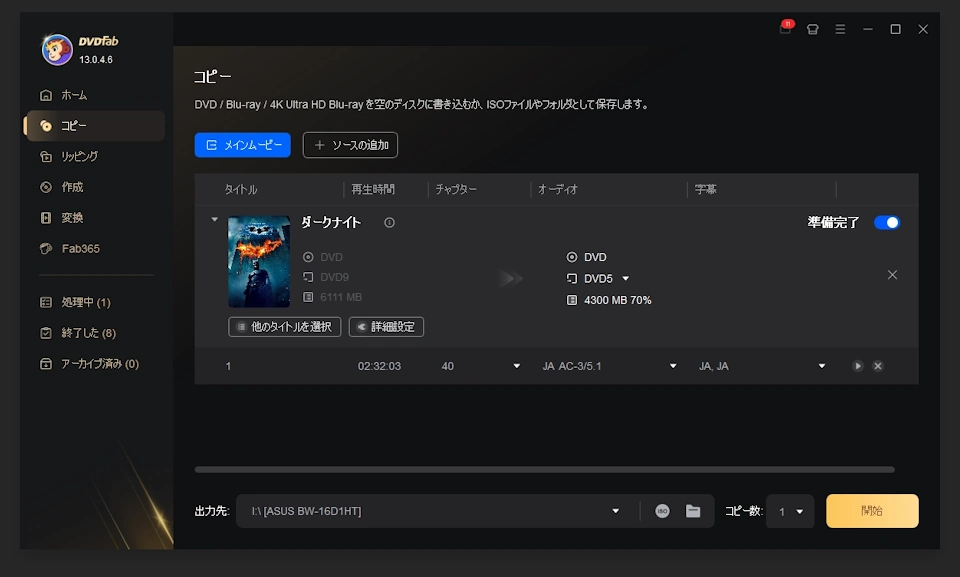
コピーモードを選択したら、DVDをドライブにセットします。
セットしたディスクは、自動的に認識してタイトルやディスク情報が表示されます。
ディスクは DVDFabが起動した状態でセットしてください。
光学ドライブのトレイにディスクが入った状態で DVDFabを起動すると、アプリの読み込み処理と Windowsによるドライブの回転制御が干渉し、ディスクの損傷やドライブが故障する原因になります。
✏️ISOファイルをコピーする場合は、ISOファイルを DVDFab にドロップしてください。
メタ情報の編集
[設定]で「メタ情報を活用したい」が有効になっている場合は、ディスクを認識するとメタ情報をダウンロードして、カバーアートが表示されます。
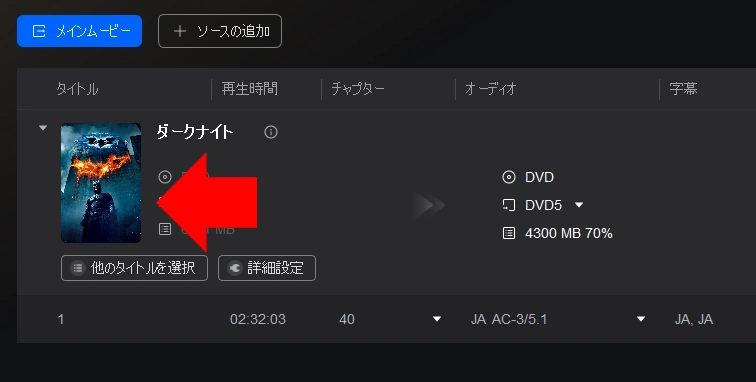
タイトル名で検索するため、類似タイトルが存在すると別作品のメタデータが表示される場合があります。
正しい情報に修正するには、カバーアート部分をクリックして設定画面を開きます。
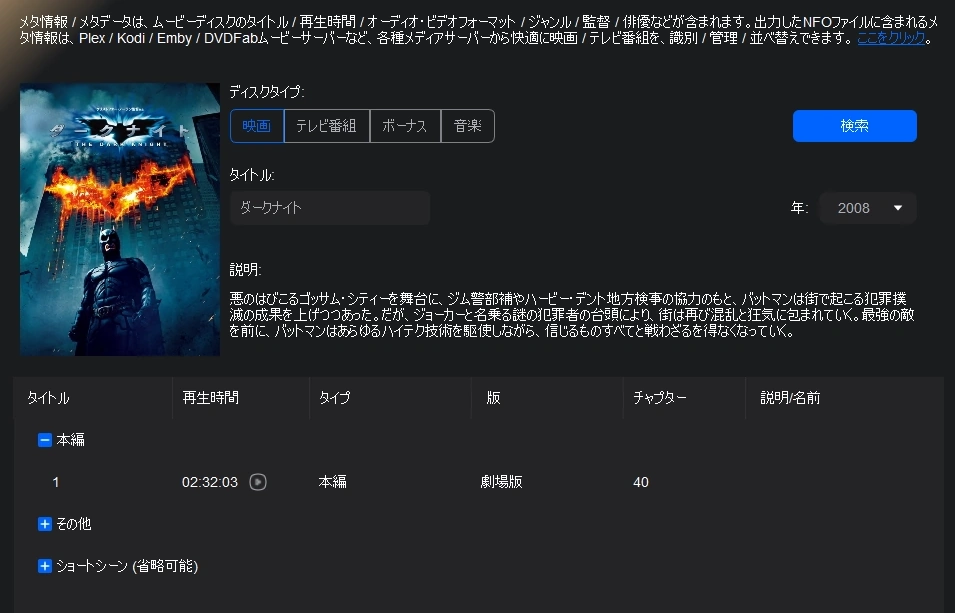
メタ情報は、下記の手順で修正します。
- [ディスクタイプ]で、映画・TV番組などコンテンツの種類を選択
- [タイトル]に DVDのタイトルを入力
- [年]は空欄のまま「検索」をクリック
- 検索結果から 該当するタイトルを選択して「確認」をクリック
- カバーアートなどのメタ情報が表示されるので「出力」で反映
⚠️日本語で検索できますが、検索しても表示されない場合は、原題の言語で検索するか、英語表記で検索してください。
コピーするタイトルの選択
[メインムービー][カスタマイズ]のコピーモード選択時は、コピーするタイトルを選択できます。
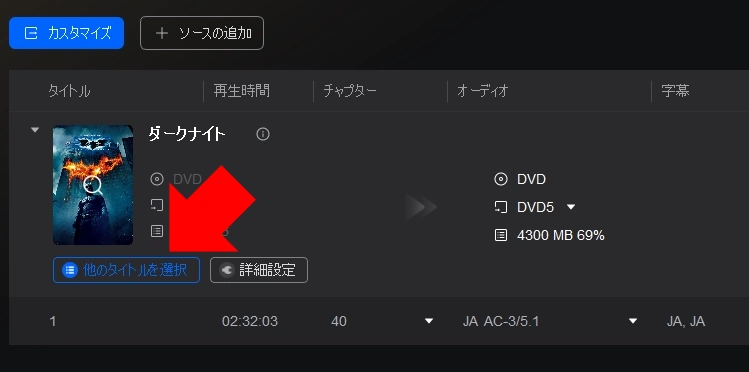
デフォルトでは「本編」のタイトルが選択されています。
別のタイトルをコピーする場合は、「他のタイトルを選択」をクリックし、一覧からコピーしたいタイトルにチェックを入れます。
出力サイズの設定
[クローン/ ライティング]以外のコピーモード選択時は、出力サイズを設定します。
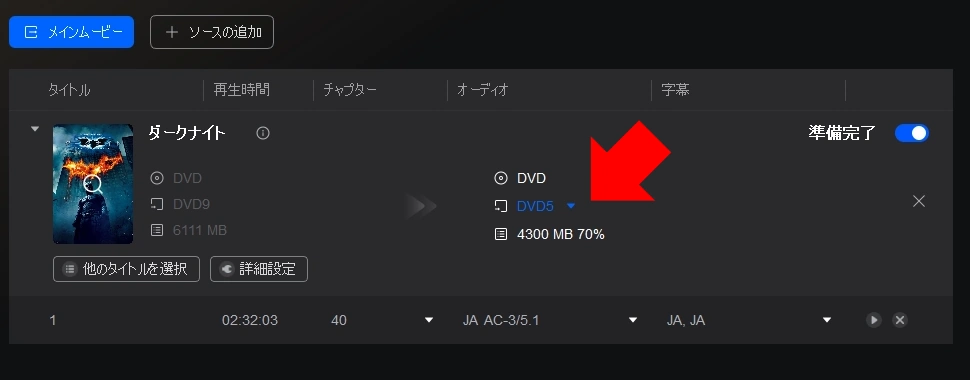
コピー先のディスクサイズを、DVD5・DVD9から選択します。
コピー元が DVD9 の場合にコピー先を DVD5 に設定すると、自動的にトランスコード(圧縮)が実行されます。
✏️圧縮率は[ディスクサイズ]の下に表示されます。ビデオビットレートは直接確認できないため、圧縮率だけで画質を正確に判断することはできませんが、圧縮率が80%を下回るとビデオビットレートが 5Mbps以下になる可能性が高く、画質の劣化が顕著になる傾向があります。
圧縮が必要な場合は、コピーモードで本編のみをコピーする[メインムービー]を選択すると、予告編や特典映像を除外でき、データ容量を削減できます。さらに不要な字幕や音声をコピー対象から除外し、圧縮率を低く調整すると、画質の劣化を抑えられます。
字幕・音声の選択
[メインムービー][カスタマイズ][分割][結合]のコピー モード では、収録する音声 と字幕を選択できます。
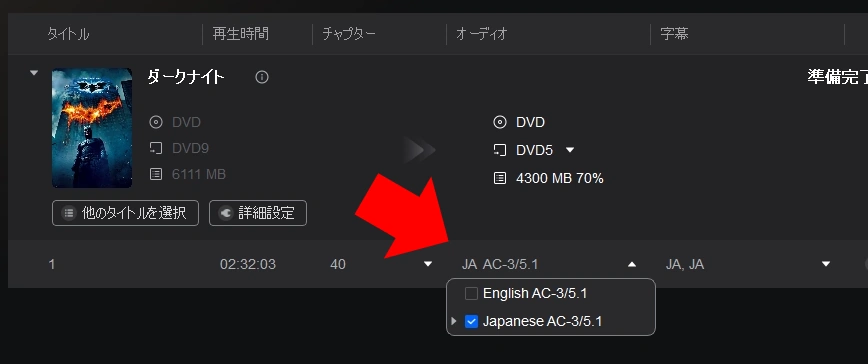
音声は[オーディオ]のリストから選択します。
✏️多重音声にする場合、チェックボックスの前にある「▶」が付いた音声がデフォルトとして再生されます。
変更する場合は、デフォルトに設定したい音声のチェックボックス前をクリックします。
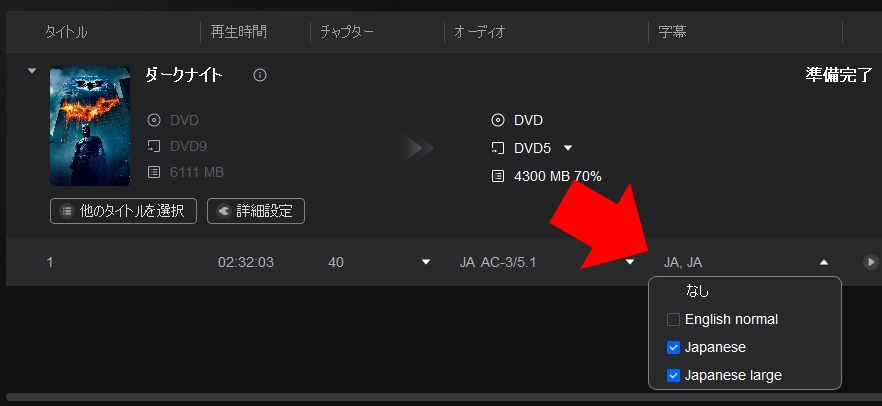
字幕がある場合は、[字幕]のリストから出力する字幕にチェックを入れます。
タスクの確認
DVDFabは、モジュールを有効にした時点でタスクに追加されるため、出力前に保留中のタスクを確認します。
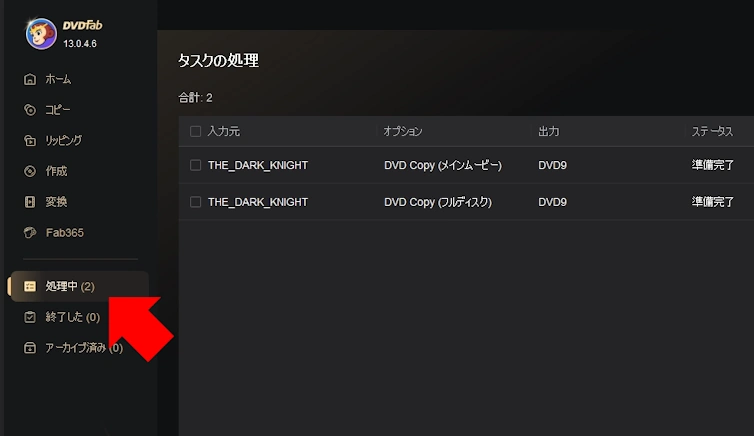
左サイドパネルの[処理中]を開き、不要なタスクがある場合は削除します。
エラーで中断したタスクは[アーカイブ済み]に登録され、DVDFab起動時にタスクの再実行に関するダイアログが表示されます。タスクの再実行が必要なければ、[アーカイブ済み]のタスクは削除してください。
出力
出力には、ブランクディスクへの書き込みと ISOファイルでの保存があります。
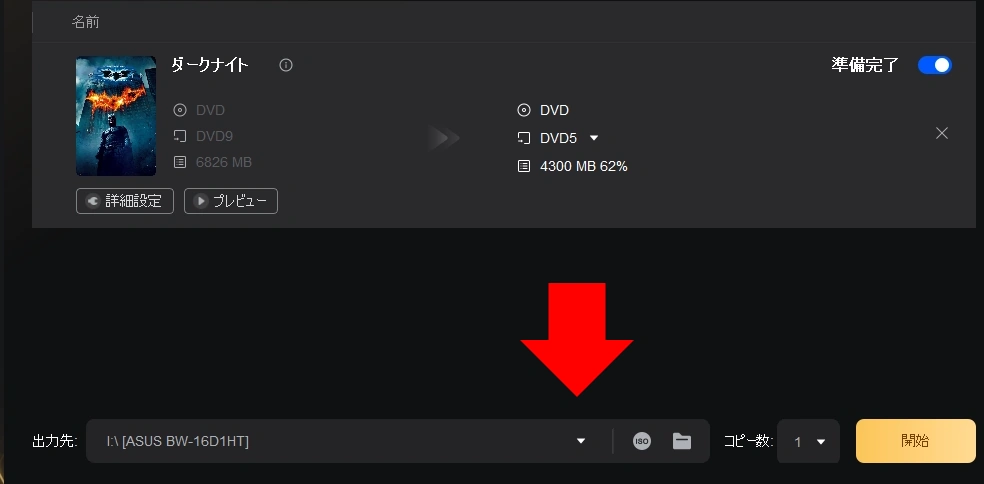
保留中のタスクを確認したら左サイドパネルの[コピー]を開き、[出力先]で設定します。
設定したら「開始」をクリックして処理を実行します。
ブランクディスクに書き込む場合も、ISOファイルや DVDフォルダで出力し、ImgBurnなどのライティングツールで書き込む方法を推奨します。
この方法であれば、書き込みに失敗しても DVDFabでのコピー処理をやり直す必要がありません。
再生できない場合の原因と対処法
DVDコピー後にディスクが再生できない場合、以下のような原因が考えられます。各項目を確認し、必要に応じて対処してください。
DVDFabのライティングではベリファイが実行されないため、連続して再生できないディスクが作成される場合は、 ImgBurnを使用して ISOファイルか DVDフォルダをブランクディスクに書き込みます。
ベリファイでセクタのデータ読み出しに失敗している場合は、ディスク表面の傷・汚れ、ディスク製造時の不良、書き込み品質の低さ、ドライブのレーザー読み取り性能の低下が考えられます。
対処法としては、生産ロットやブランドの異なるブランクディスクを使用し、それでも改善しない場合は光学ドライブの交換を検討してください。
購入方法
DVDFabコピーには、1年更新のサブスクリプションと、買い切りの無期限版が提供されていますが、ほぼ毎回セール対象になっているため、サブスクリプション版よりも無期限版のほうが価格が低くなっています。
👉️購入方法の詳細に関しては、 DVDFabの最新セール情報と購入方法 を参照してください。
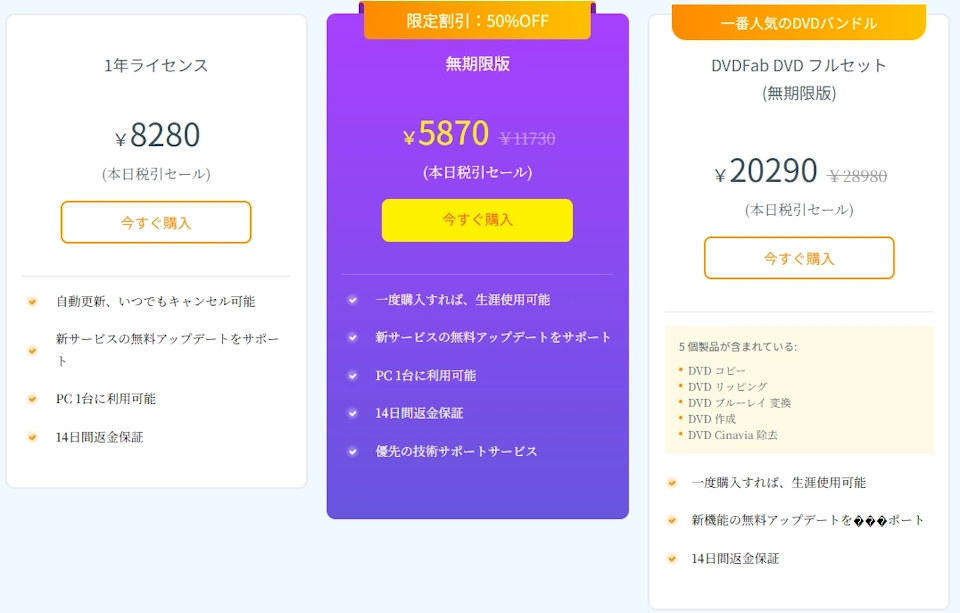
DVDFabコピーの詳細ページ で「今すぐ購入」をクリックし、購入するプランを選択して決済します。
決済が完了すると、製品購入時に入力したメールアドレスに、ユーザー登録画面への URLが記載されたメールが届くので、[ユーザー名]と[パスワード]を設定して登録します。
ライセンス認証
メンバーページにログインできる状態になったら、ライセンス認証を行って製品をアクティベートします。
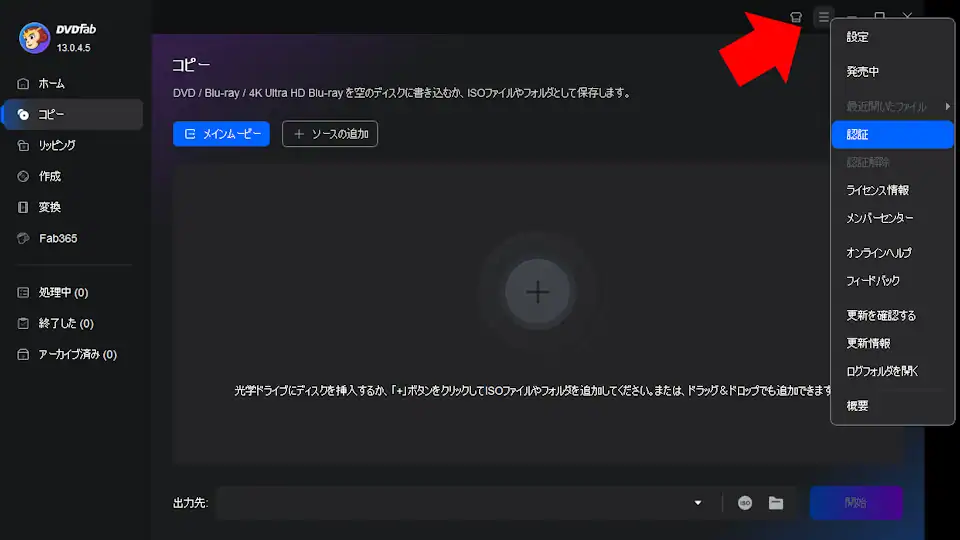
右上のハンバーガーボタンから「認証」を選択し、会員登録したメールアドレスとパスワードを入力して認証します。
AI(ChatGPT)による評価
🧠本製品は、 DVDのバックアップやコピーを確実かつ高度に行いたいユーザーにとって、非常に有用なソフトです。複数のコピー方式、高度なコピーガード対応、高速処理など、機能性は群を抜いており、ユーザー体験も概ね好評です。
一方で、価格面や設定の複雑さゆえに「とにかく安価かつ軽量なコピーソフト」で十分な場合には、過剰な選択となる恐れがあります。安定性においても特定環境で課題が報告されているため、慎重な評価が必要です。
総じて、DVDFab 13 DVDコピーは、コピー用途に特化しつつ、複数のコピー方式と高い安定性を備えた製品です。操作はやや専門的ですが、必要な機能を一通り搭載しており、用途に応じた柔軟な設定が可能です。
他ツールとの比較
|
項目 |
DVDFab DVDコピー |
Leawo DVDコピー |
WinX DVD Copy Pro |
|---|---|---|---|
|
機能性 |
◎ |
◯ |
△ |
|
操作性 |
◯ |
◯ |
◎ |
|
安定性 |
◎ |
◯ |
◯ |
|
価格 |
△ |
◎ |
◎ |
◎:非常に良い ◯:おおむね良い △:やや劣る ✕:対応していない
備考
コピーガードを解除する機器やソフトの販売は、著作権法で禁止されているため、Amazonやヨドバシオンラインなどで販売されている、Jungle社が国内向けに提供している DVDFab製品は、コピーガードの解除機能が除外されています。
更新履歴
お問い合わせ
📬 ご質問・ご連絡は、メールか SNS(X または Bluesky)にて受け付けています。
原則として XではDMでのご連絡をお願いいたします。投稿への公開コメントでも対応可能ですが、内容により返信を控えさせていただく場合があります。
※ Blueskyには非公開メッセージ機能がないため、メンションによる公開投稿でのご連絡をお願いいたします。
- hello.apps[at]how-to-apps[dot]com
- @eizone_info
-
@how-to-apps.bsky.social
※投稿内容に関するご質問には可能な範囲でお答えします。
ただし、当サイトはアプリの開発元ではなく、技術サポートや不具合の対応は行っておりません。
また、すべてのご質問への返信を保証するものではありませんので、あらかじめご了承ください。